word2003保存时提示“磁盘空间或内存不足”的解决方法
电脑总是提示内存磁盘空间不足快速解决方案

虚拟内存内存在计算机中的作用很大,电脑中所有运行的程序都需要经过内存来执行,如果执行的程序很大或很多,就会导致内存消耗殆尽。
为了解决这个问题,W INDOWS中运用了虚拟内存技术,即拿出一部分硬盘空间来充当内存使用,当内存占用完时,电脑就会自动调用硬盘来充当内存,以缓解内存的紧张。
举一个例子来说,如果电脑只有128MB物理内存的话,当读取一个容量为200MB的文件时,就必须要用到比较大的虚拟内存,文件被内存读取之后就会先储存到虚拟内存,等待内存把文件全部储存到虚拟内存之后,跟着就会把虚拟内里储存的文件释放到原来的安装目录里了。
下面,就让我们一起来看看如何对虚拟内存进行设置吧。
虚拟内存的设置对于虚拟内存主要设置两点,即内存大小和分页位置,内存大小就是设置虚拟内存最小为多少和最大为多少;而分页位置则是设置虚拟内存应使用那个分区中的硬盘空间。
对于内存大小的设置,如何得到最小值和最大值呢?你可以通过下面的方法获得:选择“开始→程序→附件→系统工具→系统监视器”(如果系统工具中没有,可以通过“添加/删除程序”中的W INDOWS安装程序进行安装)打开系统监视器,然后选择“编辑→添加项目”,在“类型”项中选择“内存管理程序”,在右侧的列表选择“交换文件大小”。
这样随着你的操作,会显示出交换文件值的波动情况,你可以把经常要使用到的程序打开,然后对它们进行使用,这时查看一下系统监视器中的表现值,由于用户每次使用电脑时的情况都不尽相同,因此,最好能够通过较长时间对交换文件进行监视来找出最符合您的交换文件的数值,这样才能保证系统性能稳定以及保持在最佳的状态。
找出最合适的范围值后,在设置虚拟内存时,用鼠标右键点击“我的电脑”,选择“属性”,弹出系统属性窗口,选择“性能”标签,点击下面“虚拟内存”按钮,弹出虚拟内存设置窗口,点击“用户自己指定虚拟内存设置”单选按钮,“硬盘”选较大剩余空间的分区,然后在“最小值”和“最大值”文本框中输入合适的范围值。
如何解决电脑磁盘空间不足
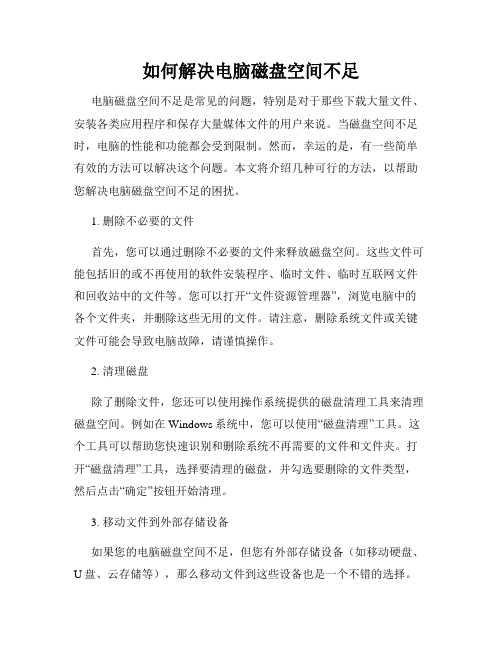
如何解决电脑磁盘空间不足电脑磁盘空间不足是常见的问题,特别是对于那些下载大量文件、安装各类应用程序和保存大量媒体文件的用户来说。
当磁盘空间不足时,电脑的性能和功能都会受到限制。
然而,幸运的是,有一些简单有效的方法可以解决这个问题。
本文将介绍几种可行的方法,以帮助您解决电脑磁盘空间不足的困扰。
1. 删除不必要的文件首先,您可以通过删除不必要的文件来释放磁盘空间。
这些文件可能包括旧的或不再使用的软件安装程序、临时文件、临时互联网文件和回收站中的文件等。
您可以打开“文件资源管理器”,浏览电脑中的各个文件夹,并删除这些无用的文件。
请注意,删除系统文件或关键文件可能会导致电脑故障,请谨慎操作。
2. 清理磁盘除了删除文件,您还可以使用操作系统提供的磁盘清理工具来清理磁盘空间。
例如在Windows系统中,您可以使用“磁盘清理”工具。
这个工具可以帮助您快速识别和删除系统不再需要的文件和文件夹。
打开“磁盘清理”工具,选择要清理的磁盘,并勾选要删除的文件类型,然后点击“确定”按钮开始清理。
3. 移动文件到外部存储设备如果您的电脑磁盘空间不足,但您有外部存储设备(如移动硬盘、U盘、云存储等),那么移动文件到这些设备也是一个不错的选择。
将不经常使用的文件和大型文件移动到外部存储设备可以释放磁盘空间,并确保您可以随时访问这些文件。
4. 压缩文件和文件夹另一个解决磁盘空间不足的方法是压缩文件和文件夹。
操作系统通常提供了文件和文件夹压缩功能,可以将它们存储在更小的空间中。
要压缩文件或文件夹,只需右键单击所选文件或文件夹,选择“发送到”->“压缩(zipped)文件”。
这将创建一个压缩文件,您可以将其保存在磁盘上,并删除原始文件以释放空间。
5. 卸载不需要的应用程序另一种常见原因导致电脑磁盘空间不足是安装了太多不必要的应用程序。
这些应用程序不仅占据了宝贵的磁盘空间,还可能在后台运行,影响电脑性能。
因此,建议您定期检查并卸载不再需要的应用程序。
Word报告磁盘空间已满时怎么解决方法
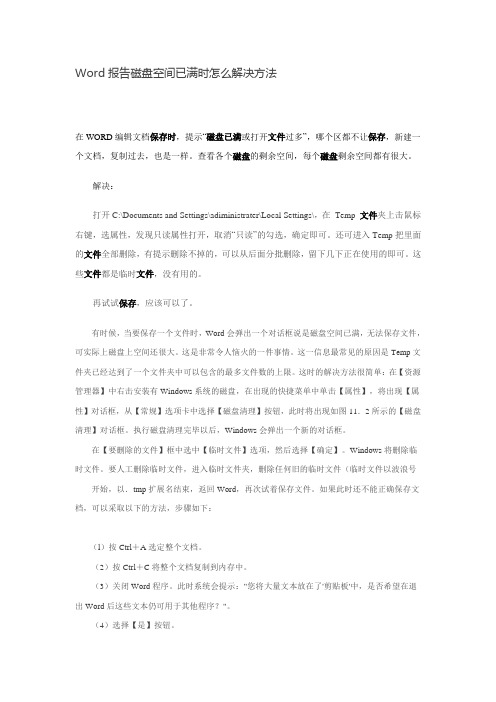
Word报告磁盘空间已满时怎么解决方法在WORD编辑文档保存时,提示“磁盘已满或打开文件过多”,哪个区都不让保存,新建一个文档,复制过去,也是一样。
查看各个磁盘的剩余空间,每个磁盘剩余空间都有很大。
解决:打开C:\Documents and Settings\adiministrater\Local Settings\,在Temp 文件夹上击鼠标右键,选属性,发现只读属性打开,取消“只读”的勾选,确定即可。
还可进入Temp把里面的文件全部删除,有提示删除不掉的,可以从后面分批删除,留下几下正在使用的即可。
这些文件都是临时文件,没有用的。
再试试保存,应该可以了。
有时候,当要保存一个文件时,Word会弹出一个对话框说是磁盘空间已满,无法保存文件,可实际上磁盘上空间还很大。
这是非常令人恼火的一件事情。
这一信息最常见的原因是Temp文件夹已经达到了一个文件夹中可以包含的最多文件数的上限。
这时的解决方法很简单:在【资源管理器】中右击安装有Windows系统的磁盘,在出现的快捷菜单中单击【属性】,将出现【属性】对话框,从【常规】选项卡中选择【磁盘清理】按钮,此时将出现如图11.2所示的【磁盘清理】对话框。
执行磁盘清理完毕以后,Windows会弹出一个新的对话框。
在【要删除的文件】框中选中【临时文件】选项,然后选择【确定】。
Windows将删除临时文件。
要人工删除临时文件,进入临时文件夹,删除任何旧的临时文件(临时文件以波浪号开始,以.tmp扩展名结束,返回Word,再次试着保存文件。
如果此时还不能正确保存文档,可以采取以下的方法,步骤如下:(l)按Ctrl+A选定整个文档。
(2)按Ctrl+C将整个文档复制到内存中。
(3)关闭Word程序。
此时系统会提示:"您将大量文本放在了'剪贴板'中,是否希望在退出Word后这些文本仍可用于其他程序?"。
(4)选择【是】按钮。
(5)重新打开Word程序。
每次打开word或某个word文档时提示内存不足

每次打开word或某个word文档时,显示“内存或磁盘空间不足,….”
百度知道等好多回答,都是改虚拟内存、删回收站、删临时文件等等,都解决不了实际问题,好多明显就是抄别人的回答。
我也是一次偶然的机会碰到这个问题,我也是找了半天答案,费了好大力气,最后才解决。
下面是解决方法:
1、关闭所有word文档。
2、找到你电脑中的NORMAL.DOTM文档,备份一下,然后删掉。
NORMAL.dotm模板文件存放在C:\Users\用户名\AppData\Roaming\Microsoft\Templates\Normal.dotm
3、有的人可能做到这一步就ok了,如果不行,继续按下面操作。
4、在搜索栏搜索Windows PowerShell,win10的话在左下角○那里搜索,然后右键以管理员身份运行,切记以管理员身份运行。
5、复制下面这句话:
Get-acl C:\Windows\fonts\arial.ttf | Set-Acl -path c:\windows\fonts\*.* 6、在“Windows PowerShell”中右键,系统自动输入以上复制内容,然后回车;
7、复制下面这句话,同5、6一样操作
Get-acl C:\Windows\fonts\arial.ttf | Set-Acl -path c:\windows\fonts
8、打开那个文档,是不是OK了?。
磁盘空间不足的解决方法

磁盘空间不足的解决方法磁盘空间不足是指计算机硬盘中存储空间不足以容纳更多文件和数据的情况。
当磁盘空间不足时,计算机的性能和功能受到严重限制。
为了解决这个问题,可以采取一系列方法来释放磁盘空间、优化磁盘使用以及扩展磁盘容量。
本文将介绍常用的磁盘空间不足解决方法,以帮助用户有效管理和优化磁盘空间。
一、释放磁盘空间1.删除不必要的文件和程序:首先,检查计算机上的文件和程序是否可以删除或卸载。
这包括多余的应用程序、下载的文件、视频、音乐、旧的系统备份文件等。
通过在“控制面板”中选择“卸载程序”或直接在文件资源管理器中删除这些文件来释放磁盘空间。
2.清理系统临时文件:操作系统和应用程序在使用过程中会生成大量临时文件。
这些临时文件通常位于C盘中的“Temp”文件夹中。
通过在运行框中输入“%temp%”然后按回车键,即可访问该文件夹。
您可以选择并删除其中的文件,或使用系统工具(如“磁盘清理”)进行自动清理。
3.清理浏览器缓存:浏览器经常会为了提高网页加载速度而缓存网页和媒体文件。
这些缓存文件会占用大量的磁盘空间。
您可以在浏览器设置中找到清理缓存的选项来释放这些磁盘空间。
4.清理回收站:当我们删除文件时,它们并没有真正从计算机中删除,而是移动到回收站。
通过右键单击桌面上的回收站图标并选择“清空回收站”,可以彻底删除回收站中的所有项目,从而释放磁盘空间。
5.压缩文件和文件夹:某些文件和文件夹可以通过压缩来减少占用的存储空间。
通常,文本文档、电子表格和幻灯片等文档文件可以很好地压缩。
通过右键单击文件或文件夹,并选择“属性”中的“高级”选项,在属性对话框中勾选“压缩内容以节省磁盘空间”即可。
二、优化磁盘使用1.移动大型文件:可以将大型的、很少使用的文件移动到外部硬盘、网络存储设备或云存储中。
这样可以在本地磁盘上释放出更多的空间,而仍然可以访问这些文件。
2.配置文件和下载位置:通过更改文件和下载的默认保存位置,您可以将大型文件存储到其他驱动器或分区中,从而减少C盘的空间占用。
电脑总是提示内存磁盘空间不足快速解决方案
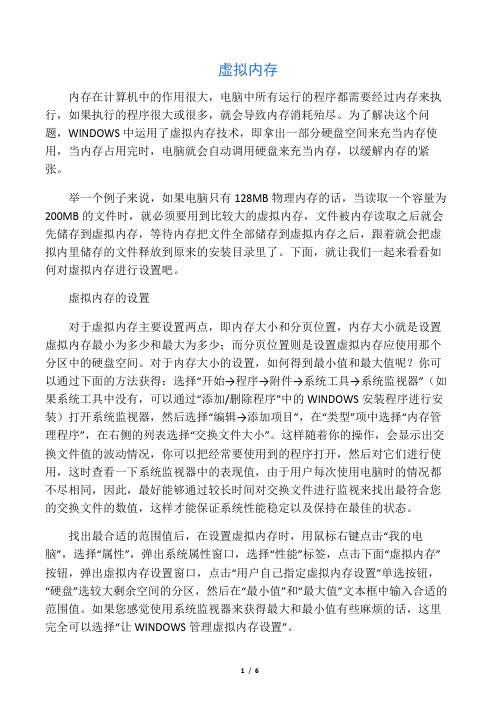
虚拟内存内存在计算机中的作用很大,电脑中所有运行的程序都需要经过内存来执行,如果执行的程序很大或很多,就会导致内存消耗殆尽。
为了解决这个问题,WINDOWS中运用了虚拟内存技术,即拿出一部分硬盘空间来充当内存使用,当内存占用完时,电脑就会自动调用硬盘来充当内存,以缓解内存的紧张。
举一个例子来说,如果电脑只有128MB物理内存的话,当读取一个容量为200MB的文件时,就必须要用到比较大的虚拟内存,文件被内存读取之后就会先储存到虚拟内存,等待内存把文件全部储存到虚拟内存之后,跟着就会把虚拟内里储存的文件释放到原来的安装目录里了。
下面,就让我们一起来看看如何对虚拟内存进行设置吧。
虚拟内存的设置对于虚拟内存主要设置两点,即内存大小和分页位置,内存大小就是设置虚拟内存最小为多少和最大为多少;而分页位置则是设置虚拟内存应使用那个分区中的硬盘空间。
对于内存大小的设置,如何得到最小值和最大值呢?你可以通过下面的方法获得:选择“开始→程序→附件→系统工具→系统监视器”(如果系统工具中没有,可以通过“添加/删除程序”中的WINDOWS安装程序进行安装)打开系统监视器,然后选择“编辑→添加项目”,在“类型”项中选择“内存管理程序”,在右侧的列表选择“交换文件大小”。
这样随着你的操作,会显示出交换文件值的波动情况,你可以把经常要使用到的程序打开,然后对它们进行使用,这时查看一下系统监视器中的表现值,由于用户每次使用电脑时的情况都不尽相同,因此,最好能够通过较长时间对交换文件进行监视来找出最符合您的交换文件的数值,这样才能保证系统性能稳定以及保持在最佳的状态。
找出最合适的范围值后,在设置虚拟内存时,用鼠标右键点击“我的电脑”,选择“属性”,弹出系统属性窗口,选择“性能”标签,点击下面“虚拟内存”按钮,弹出虚拟内存设置窗口,点击“用户自己指定虚拟内存设置”单选按钮,“硬盘”选较大剩余空间的分区,然后在“最小值”和“最大值”文本框中输入合适的范围值。
如何处理电脑中的硬盘空间不足问题

如何处理电脑中的硬盘空间不足问题在我们日常使用电脑的过程中,经常会遇到硬盘空间不足的困扰。
这不仅会影响电脑的运行速度,还可能导致我们无法保存新的文件和数据。
那么,当遇到这种情况时,我们应该如何有效地处理呢?首先,我们需要了解硬盘空间不足的原因。
通常来说,这可能是由于以下几个方面导致的。
一是我们安装了过多的软件和程序。
很多时候,我们在使用电脑的过程中,会不断地安装各种各样的软件,而有些软件可能我们只是偶尔使用,甚至安装后从未使用过。
这些闲置的软件会占用大量的硬盘空间。
二是大量的文件和数据积累。
比如我们拍摄的照片、下载的音乐和视频、工作中的文档等等。
随着时间的推移,如果不及时进行整理和清理,这些文件会越积越多,从而占据大量的硬盘空间。
三是系统缓存和临时文件的堆积。
电脑在运行过程中会产生各种缓存和临时文件,以提高运行效率。
但如果不及时清理,这些文件也会占用不少空间。
了解了原因之后,我们就可以有针对性地采取措施来解决硬盘空间不足的问题了。
第一步,卸载不常用的软件。
打开控制面板,找到“程序和功能”选项,在这里可以看到电脑中安装的所有软件。
对于那些不经常使用或者已经不再需要的软件,我们可以选择将其卸载。
在卸载软件时,要注意一些软件可能会有残留文件,需要手动进行清理。
第二步,清理文件和数据。
对电脑中的文件进行一次全面的整理。
将重要的文件进行备份,然后删除那些不再需要的文件。
比如一些重复的照片、过时的文档等。
对于下载的音乐和视频,如果已经观看过并且不打算再次观看,可以考虑删除。
同时,我们还可以将一些大型文件转移到外部存储设备,如移动硬盘、U 盘等。
第三步,清理系统缓存和临时文件。
在 Windows 系统中,可以使用磁盘清理工具来删除系统缓存和临时文件。
按下“Win +R”键,输入“cleanmgr”,然后选择要清理的磁盘,系统会自动扫描并列出可以清理的文件,选择需要清理的项目,点击确定即可。
另外,我们还可以通过压缩文件来节省空间。
文档无法保存可能的原因

文档无法保存可能的原因1. 存储空间不足:如果你的设备存储空间已满,就无法将新文档保存在其中。
解决办法是删除一些不需要的文件或应用,或者将文档保存到云存储空间中,如Google Drive或Dropbox。
2.文件受损:文件可能因为意外断电、软件错误或病毒感染等原因而受损,导致无法保存。
解决方法包括使用文件修复工具尝试修复文件,或者重建文档并保存一个新的副本。
3. 文件被其他程序占用:如果文档正在被其他程序,如Microsoft Word或Adobe Acrobat,占用,那么它将无法在另一个程序中保存。
解决方法是关闭所有占用文件的程序,然后重新保存文档。
4.访问权限问题:如果文档保存在受保护的目录中,或者你没有足够的权限来修改该文件,那么你可能无法保存文档。
解决方法是确保你具有适当的访问权限,或将文档复制到你有权限的目录中进行保存。
5.文件名或路径错误:如果你在保存文档时输入了错误的文件名或选择了不正确的保存路径,那么文件将无法保存。
确保在保存文档时仔细检查文件名和路径是否正确。
6.软件更新:一些软件更新可能会导致与保存文档有关的问题。
在遇到问题后,尝试更新软件到最新版本,或者转而使用另一个软件保存文档。
7.网络连接问题:如果你正在使用云存储服务来保存文档,那么网络连接问题可能导致文档无法保存。
请检查你的网络连接,并尝试重新保存文档。
8.文件格式不受支持:一些软件可能不支持特定文件格式的保存。
在保存之前,确保你的文档使用软件支持的格式保存,或将其转换为受支持的格式。
9.临时文件错误:有时,在保存文档时生成的临时文件可能导致问题。
尝试删除文档保存时生成的临时文件,并重新保存文档。
10.用户错误:最后但并非最不重要的一个原因是用户的错误操作,比如意外关闭文档,选择了"不保存"选项等。
确保在保存文档之前仔细检查并选择正确的选项。
电脑总是提示内存磁盘空间不足快速解决方案
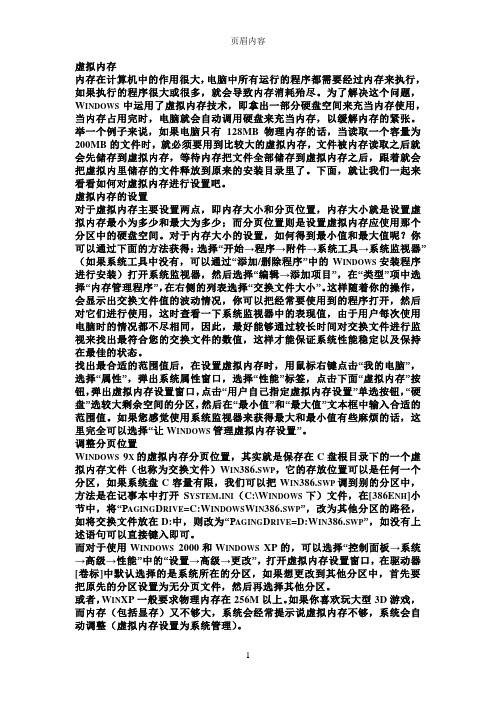
虚拟内存内存在计算机中的作用很大,电脑中所有运行的程序都需要经过内存来执行,如果执行的程序很大或很多,就会导致内存消耗殆尽。
为了解决这个问题,W INDOWS中运用了虚拟内存技术,即拿出一部分硬盘空间来充当内存使用,当内存占用完时,电脑就会自动调用硬盘来充当内存,以缓解内存的紧张。
举一个例子来说,如果电脑只有128MB物理内存的话,当读取一个容量为200MB的文件时,就必须要用到比较大的虚拟内存,文件被内存读取之后就会先储存到虚拟内存,等待内存把文件全部储存到虚拟内存之后,跟着就会把虚拟内里储存的文件释放到原来的安装目录里了。
下面,就让我们一起来看看如何对虚拟内存进行设置吧。
虚拟内存的设置对于虚拟内存主要设置两点,即内存大小和分页位置,内存大小就是设置虚拟内存最小为多少和最大为多少;而分页位置则是设置虚拟内存应使用那个分区中的硬盘空间。
对于内存大小的设置,如何得到最小值和最大值呢?你可以通过下面的方法获得:选择“开始→程序→附件→系统工具→系统监视器”(如果系统工具中没有,可以通过“添加/删除程序”中的W INDOWS安装程序进行安装)打开系统监视器,然后选择“编辑→添加项目”,在“类型”项中选择“内存管理程序”,在右侧的列表选择“交换文件大小”。
这样随着你的操作,会显示出交换文件值的波动情况,你可以把经常要使用到的程序打开,然后对它们进行使用,这时查看一下系统监视器中的表现值,由于用户每次使用电脑时的情况都不尽相同,因此,最好能够通过较长时间对交换文件进行监视来找出最符合您的交换文件的数值,这样才能保证系统性能稳定以及保持在最佳的状态。
找出最合适的范围值后,在设置虚拟内存时,用鼠标右键点击“我的电脑”,选择“属性”,弹出系统属性窗口,选择“性能”标签,点击下面“虚拟内存”按钮,弹出虚拟内存设置窗口,点击“用户自己指定虚拟内存设置”单选按钮,“硬盘”选较大剩余空间的分区,然后在“最小值”和“最大值”文本框中输入合适的范围值。
[VIP专享]电脑出现对话框“内存不足,请保存文档”怎么回事?怎么处理?
![[VIP专享]电脑出现对话框“内存不足,请保存文档”怎么回事?怎么处理?](https://img.taocdn.com/s3/m/0e64411d83d049649a66580b.png)
第一招:关闭多余程序如果同时打开的文档过多或者运行的程序过多,就没有足够的内存运行其他程序。
这时,对于多文档界面程序,如word、excel等,请关闭当前文档外的所有文档,并退出当前未使用的程序,或许就能够继续执行因“内存不足”而被中断的任务。
第二招:清除剪贴板中的内容 1.清除系统剪贴板中的内容(存储windows复制或剪贴内容的剪贴板) 点击“开始→程序→附件→系统工具→剪贴板查看程序”,在“编辑”菜单上,单击“删除”命令,系统弹出“清除剪贴板”对话框,单击“是”按钮。
2.清除多重剪贴板中的内容(office 程序提供的剪贴板) 在“office剪贴板”任务窗格(officexp)或工具栏(office2000)上,单击“全部清空”或“清空‘剪贴板’”。
当清空“office剪贴板”时,系统剪贴板也将同时被清空。
第三招:合理设置虚拟内存如果没有设置windows虚拟内存,那么很容易收到“内存不足”的消息。
点击“开始→设置→控制面板”,双击“系统”。
在“系统属性”对话框中,单击“性能”选项卡,然后单击“虚拟内存”按钮。
选中“让windows管理虚拟内存设置-(推荐)”选项,将计算机中可作为虚拟内存使用的硬盘空间量设置为默认值。
第四招:增加可用磁盘空间有四种方法可以增加磁盘的使用空间:1.清空回收站。
2.删除临时文件。
打开%20“ 的电脑”,右键单击要释放其空间的磁盘,然后单击“属性”,在“常规”选项卡上,单击“磁盘清理”按钮,选中要删除的不需要的文件前的复选框进行整理。
3.从磁盘中删除过期的文件或已存档的文件。
4.删除从未使用过的所有文件。
第五招:重新安装已损坏的程序如果仅仅是使用某个程序时,系统提示内存不足,而其他程序可以正常运行,那么可能的原因是该程序文件被毁坏,从而导致内存不足的问题。
请尝试删除并重新安装该程序,然后重新运行该程序。
如果系统不再提示内存不足,那么说明原程序文件确实被损坏。
电脑总是提示内存磁盘空间不足快速解决方案

虚拟内存内存在计算机中的作用很大,电脑中所有运行的程序都需要经过内存来执行,如果执行的程序很大或很多,就会导致内存消耗殆尽。
为了解决这个问题,W INDOWS中运用了虚拟内存技术,即拿出一部分硬盘空间来充当内存使用,当内存占用完时,电脑就会自动调用硬盘来充当内存,以缓解内存的紧张。
举一个例子来说,如果电脑只有128MB物理内存的话,当读取一个容量为200MB的文件时,就必须要用到比较大的虚拟内存,文件被内存读取之后就会先储存到虚拟内存,等待内存把文件全部储存到虚拟内存之后,跟着就会把虚拟内里储存的文件释放到原来的安装目录里了。
下面,就让我们一起来看看如何对虚拟内存进行设置吧。
虚拟内存的设置对于虚拟内存主要设置两点,即内存大小和分页位置,内存大小就是设置虚拟内存最小为多少和最大为多少;而分页位置则是设置虚拟内存应使用那个分区中的硬盘空间。
对于内存大小的设置,如何得到最小值和最大值呢?你可以通过下面的方法获得:选择“开始→程序→附件→系统工具→系统监视器”(如果系统工具中没有,可以通过“添加/删除程序”中的W INDOWS安装程序进行安装)打开系统监视器,然后选择“编辑→添加项目”,在“类型”项中选择“内存管理程序”,在右侧的列表选择“交换文件大小”。
这样随着你的操作,会显示出交换文件值的波动情况,你可以把经常要使用到的程序打开,然后对它们进行使用,这时查看一下系统监视器中的表现值,由于用户每次使用电脑时的情况都不尽相同,因此,最好能够通过较长时间对交换文件进行监视来找出最符合您的交换文件的数值,这样才能保证系统性能稳定以及保持在最佳的状态。
找出最合适的范围值后,在设置虚拟内存时,用鼠标右键点击“我的电脑”,选择“属性”,弹出系统属性窗口,选择“性能”标签,点击下面“虚拟内存”按钮,弹出虚拟内存设置窗口,点击“用户自己指定虚拟内存设置”单选按钮,“硬盘”选较大剩余空间的分区,然后在“最小值”和“最大值”文本框中输入合适的范围值。
电脑总是提示内存磁盘空间不足快速解决方案

内存在计算机中地作用很大,电脑中所有运行地程序都需要经过内存来执行,如果执行地程序很大或很多,就会导致内存消耗殆尽.为了解决这个问题,中运用了虚拟内存技术,即拿出一部分硬盘空间来充当内存使用,当内存占用完时,电脑就会自动调用硬盘来充当内存,以缓解内存地紧张.举一个例子来说,如果电脑只有物理内存地话,当读取一个容量为地文件时,就必须要用到比较大地虚拟内存,文件被内存读取之后就会先储存到虚拟内存,等待内存把文件全部储存到虚拟内存之后,跟着就会把虚拟内里储存地文件释放到原来地安装目录里了.下面,就让我们一起来看看如何对虚拟内存进行设置吧.虚拟内存地设置对于虚拟内存主要设置两点,即内存大小和分页位置,内存大小就是设置虚拟内存最小为多少和最大为多少;而分页位置则是设置虚拟内存应使用那个分区中地硬盘空间.对于内存大小地设置,如何得到最小值和最大值呢?你可以通过下面地方法获得:选择“开始→程序→附件→系统工具→系统监视器”(如果系统工具中没有,可以通过“添加删除程序”中地安装程序进行安装)打开系统监视器,然后选择“编辑→添加项目”,在“类型”项中选择“内存管理程序”,在右侧地列表选择“交换文件大小”.这样随着你地操作,会显示出交换文件值地波动情况,你可以把经常要使用到地程序打开,然后对它们进行使用,这时查看一下系统监视器中地表现值,由于用户每次使用电脑时地情况都不尽相同,因此,最好能够通过较长时间对交换文件进行监视来找出最符合您地交换文件地数值,这样才能保证系统性能稳定以及保持在最佳地状态. 资料个人收集整理,勿做商业用途找出最合适地范围值后,在设置虚拟内存时,用鼠标右键点击“我地电脑”,选择“属性”,弹出系统属性窗口,选择“性能”标签,点击下面“虚拟内存”按钮,弹出虚拟内存设置窗口,点击“用户自己指定虚拟内存设置”单选按钮,“硬盘”选较大剩余空间地分区,然后在“最小值”和“最大值”文本框中输入合适地范围值.如果您感觉使用系统监视器来获得最大和最小值有些麻烦地话,这里完全可以选择“让管理虚拟内存设置”. 资料个人收集整理,勿做商业用途调整分页位置地虚拟内存分页位置,其实就是保存在盘根目录下地一个虚拟内存文件(也称为交换文件),它地存放位置可以是任何一个分区,如果系统盘容量有限,我们可以把调到别地分区中,方法是在记事本中打开(:\下)文件,在[]小节中,将“”,改为其他分区地路径,如将交换文件放在:中,则改为“”,如没有上述语句可以直接键入即可. 资料个人收集整理,勿做商业用途而对于使用和地,可以选择“控制面板→系统→高级→性能”中地“设置→高级→更改”,打开虚拟内存设置窗口,在驱动器[卷标]中默认选择地是系统所在地分区,如果想更改到其他分区中,首先要把原先地分区设置为无分页文件,然后再选择其他分区. 资料个人收集整理,勿做商业用途或者,一般要求物理内存在以上.如果你喜欢玩大型游戏,而内存(包括显存)又不够大,系统会经常提示说虚拟内存不够,系统会自动调整(虚拟内存设置为系统管理). 资料个人收集整理,勿做商业用途如果你地硬盘空间够大,你也可以自己设置虚拟内存,具体步骤如下:右键单击“我地电脑”→属性→高级→性能设置→高级→虚拟内存更改→选择虚拟内存(页面文件)存放地分区→自定义大小→确定最大值和最小值→设置.一般来说,虚拟内存为物理内存地倍,稍大一点也可以,如果你不想虚拟内存频繁改动,可以将最大值和最小值设置为一样.资料个人收集整理,勿做商业用途系统提示“内存不足”地九大原因及解决方法一、剪贴板占用了太多地内存实际上,剪贴板是内存中地一块临时区域,当你在程序中使用了“复制”或“剪切”命令后,将把复制或剪切地内容及其格式等信息暂时存储在剪贴板上,以供“粘贴”使用.如果当前剪贴板中存放地是一幅图画,则剪贴板就占用了不少地内存.这时,请按下述步骤清除剪贴板中地内容,释放其占用地内存资源: 资料个人收集整理,勿做商业用途.单击“开始”,指向“程序”或“所有程序”,指向“附件”,指向“系统工具”,然后单击“剪贴板查看程序”,打开“剪贴板查看程序”窗口..在“编辑”菜单上,单击“删除”命令..关闭“剪贴板查看程序”窗口. 资料个人收集整理,勿做商业用途为了与程序提供地多重剪贴板相区分,上述所说地剪贴板,常被我们称为系统剪贴板.如果你正在使用程序,而且使用了其多重剪贴板功能,那么你应清空“剪贴板”上地项目,方法是:在“剪贴板”任务窗格()或工具栏()上,单击“全部清空”或“清空‘剪贴板’”.当清空“剪贴板”时,系统剪贴板也将同时被清空资料个人收集整理,勿做商业用途二、打开地程序太多如果同时打开地文档过多或者运行地程序过多,就没有足够地内存运行其他程序.这时,对于多文档界面()程序,如、等,请关闭当前文档外地所有文档,并退出当前未使用地程序,然后或许你就能够继续执行因“内存不足”而被中断地任务. 资料个人收集整理,勿做商业用途三、重新启动计算机如果只退出程序,并不重新启动计算机,程序可能无法将内存资源归还给系统.请重新启动计算机以释放系统资源,然后再次运行程序或执行被中断地任务. 资料个人收集整理,勿做商业用途四、自动运行地程序太多如果在启动时自动运行地程序太多,那么,即使重新启动计算机,也没足够地内存用来运行其它程序. 资料个人收集整理,勿做商业用途(一)确定设置为自动运行地程序是否太多.单击“开始”,然后单击“运行”..在“打开”框中,键入“”,单击“确定”按钮,打开“系统配置实用程序”窗口..单击“常规”选项卡,选中“选择性启动”复选钮,清除“处理文件”复选框和“加载启动组项目”复选框. 资料个人收集整理,勿做商业用途.单击“确定”按钮,当系统提示重新启动计算机时,请单击“是”按钮.重新启动电脑后,如果内存不足地问题已经解决,你就可以将计算机配置为启动时不打开任何程序.(二)配置计算机不自动打开任何程序.恢复在中所作地更改,方法是:在“系统配置实用程序”窗口,单击“常规”选项卡,选择“正常启动”,单击“确定”按钮,然后重新启动计算机. 资料个人收集整理,勿做商业用途.删除“启动”文件夹中地所有快捷方式①单击“开始”,指向“设置”,然后单击“任务栏和开始菜单”,系统弹出“任务栏属性”对话框.②单击“开始菜单程序”选项卡,单击“删除”按钮.③单击“启动”文件夹旁地加号,以显示设置为自动运行地程序列表.如果“启动”文件夹旁没有加号“”,则表明没有设置为自动运行地程序,请单击“关闭”按钮以终止此过程. 资料个人收集整理,勿做商业用途④单击“启动”文件夹中地每个快捷方式,然后单击“删除”按钮.此操作将从“开始”菜单中删除快捷方式,但并不从硬盘中删除相应地程序.对于“启动”文件夹中地每个快捷方式,重复该步骤. 资料个人收集整理,勿做商业用途⑤单击“关闭”按钮.⑥单击“确定”按钮..禁用从文件加载地所有程序①如上所述打开“系统配置实用程序”窗口.②单击“”选项卡,双击“[]”,然后清除“”和“”复选框. 资料个人收集整理,勿做商业用途③单击“确定”按钮,当系统提示重新启动计算机时,请单击“是”按钮.五、让管理虚拟内存设置如果没有设置让管理虚拟内存或者禁用虚拟内存,那么计算机可能无法正常工作,也可能收到“内存不足”地消息,或在运行某程序时出现相同地错误消息. 资料个人收集整理,勿做商业用途.单击“开始”,单击“设置”,单击“控制面板”,然后双击“系统”..在“系统属性”对话框中,单击“性能”选项卡,然后单击“虚拟内存”按钮..选中“让管理虚拟内存设置—(推荐)”选项,将计算机中可作为虚拟内存使用地硬盘空间量设置为默认值.此时,虚拟内存分页“”能够根据实际内存地使用情况动态缩小和放大,最小容量为,最大容量为硬盘地全部可用空间. 资料个人收集整理,勿做商业用途.单击“确定”按钮.六、增加可用磁盘空间由于以虚拟内存分页文件地格式使用硬盘空间以模拟(),所以,尽管已设置为让管理虚拟内存,但是当虚拟内存分页文件所在地驱动器(默认为系统所在地硬盘分区)没有足够地空间时,仍会出现“内存不足”地错误.此时,请执行以下一项或多项操作,增加虚拟内存分页文件所在驱动器上地可用空间: 资料个人收集整理,勿做商业用途.清空回收站,方法是:在桌面上,右键单击“回收站”,再单击“清空回收站”..从磁盘中删除临时文件,方法是:打开“资源管理器”或“我地电脑”窗口,右键单击要释放其空间地磁盘,然后单击“属性”,在“常规” 选项卡上,单击“磁盘清理”按钮,选中要删除地不需要地文件前地复选框(如图),可以阅读列表下面区域中每个文件类型地说明,单击“确定”按钮. 资料个人收集整理,勿做商业用途.从磁盘中删除过期地文件或已存档地文件..删除从未使用过地所有文件.七、程序文件被毁坏如果仅仅是使用某个程序时,系统提示内存不足,而其他程序可以正常运行,那么可能地原因是该程序文件被毁坏,从而导致内存问题.然而并没有确切地提示表明该程序已损坏,所以请尝试删除并重新安装该程序,然后重新运行该程序.如果系统不再提示内存不足,那么说明原程序文件确实被损坏. 资料个人收集整理,勿做商业用途八、使用内存优化软件内存优化软件有很多,比如和就是比较出色地两个.这些软件都可以设置自动清空剪贴板、释放被关闭程序未释放地内存、对文件进行重新组织等,从而免除你手工操作地麻烦,达到自动释放内存地目地,不妨一试! 资料个人收集整理,勿做商业用途九、查杀病毒系统感染电脑病毒也是导致内存不足地罪魁祸首,当系统出现“内存不足”地错误时,请使用最新地防毒软件查杀病毒,或者在清除电脑病毒之后,就解决了“内存不足”地问题. 资料个人收集整理,勿做商业用途。
电脑磁盘空间不足该如何处理
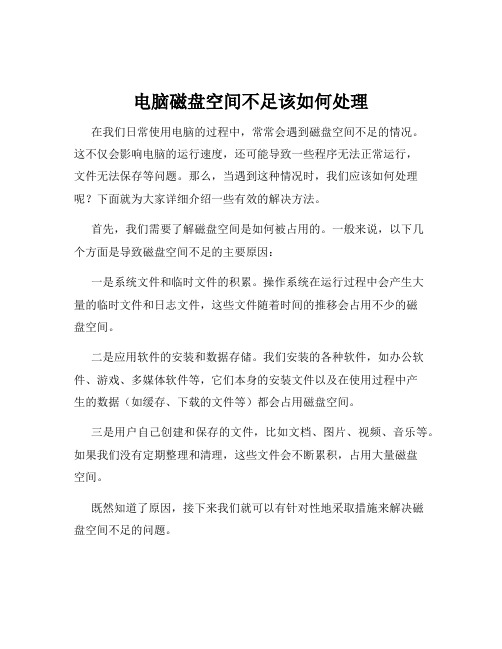
电脑磁盘空间不足该如何处理在我们日常使用电脑的过程中,常常会遇到磁盘空间不足的情况。
这不仅会影响电脑的运行速度,还可能导致一些程序无法正常运行,文件无法保存等问题。
那么,当遇到这种情况时,我们应该如何处理呢?下面就为大家详细介绍一些有效的解决方法。
首先,我们需要了解磁盘空间是如何被占用的。
一般来说,以下几个方面是导致磁盘空间不足的主要原因:一是系统文件和临时文件的积累。
操作系统在运行过程中会产生大量的临时文件和日志文件,这些文件随着时间的推移会占用不少的磁盘空间。
二是应用软件的安装和数据存储。
我们安装的各种软件,如办公软件、游戏、多媒体软件等,它们本身的安装文件以及在使用过程中产生的数据(如缓存、下载的文件等)都会占用磁盘空间。
三是用户自己创建和保存的文件,比如文档、图片、视频、音乐等。
如果我们没有定期整理和清理,这些文件会不断累积,占用大量磁盘空间。
既然知道了原因,接下来我们就可以有针对性地采取措施来解决磁盘空间不足的问题。
第一步,清理临时文件和系统垃圾。
Windows 系统自带了磁盘清理工具,我们可以通过以下步骤来使用它:点击“开始”菜单,在搜索框中输入“磁盘清理”,然后选择要清理的磁盘,系统会自动扫描并列出可以删除的临时文件、回收站文件、系统错误内存转储文件等,勾选需要删除的项目,点击“确定”即可。
另外,还可以使用第三方的系统清理工具,如 CCleaner 等。
这些工具通常能够更全面地扫描和清理系统垃圾,并且提供了一些高级的清理选项,例如清理浏览器缓存、历史记录、注册表垃圾等。
第二步,卸载不常用的软件。
打开控制面板,选择“程序和功能”,在列表中找到那些不经常使用或者已经不再需要的软件,右键点击选择“卸载”。
在卸载软件时,要注意有些软件可能会提示是否保留用户数据,如果确定不再需要这些数据,建议选择不保留,以释放更多的磁盘空间。
第三步,移动或删除大型文件。
查看磁盘中占用空间较大的文件,如高清电影、大型游戏安装包、大量的图片和视频等。
电脑磁盘空间不足该如何处理
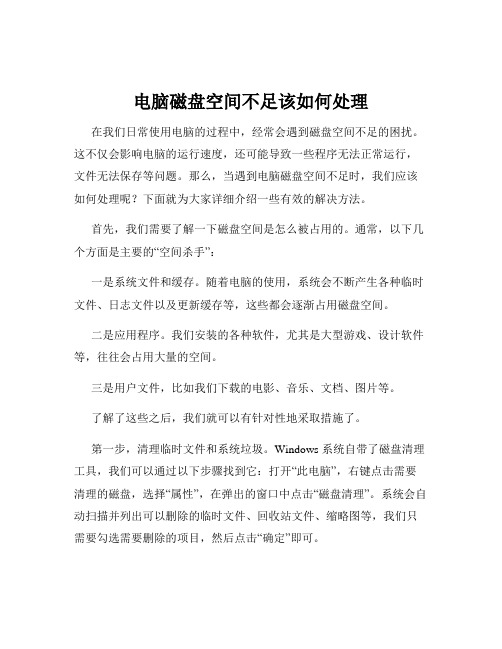
电脑磁盘空间不足该如何处理在我们日常使用电脑的过程中,经常会遇到磁盘空间不足的困扰。
这不仅会影响电脑的运行速度,还可能导致一些程序无法正常运行,文件无法保存等问题。
那么,当遇到电脑磁盘空间不足时,我们应该如何处理呢?下面就为大家详细介绍一些有效的解决方法。
首先,我们需要了解一下磁盘空间是怎么被占用的。
通常,以下几个方面是主要的“空间杀手”:一是系统文件和缓存。
随着电脑的使用,系统会不断产生各种临时文件、日志文件以及更新缓存等,这些都会逐渐占用磁盘空间。
二是应用程序。
我们安装的各种软件,尤其是大型游戏、设计软件等,往往会占用大量的空间。
三是用户文件,比如我们下载的电影、音乐、文档、图片等。
了解了这些之后,我们就可以有针对性地采取措施了。
第一步,清理临时文件和系统垃圾。
Windows 系统自带了磁盘清理工具,我们可以通过以下步骤找到它:打开“此电脑”,右键点击需要清理的磁盘,选择“属性”,在弹出的窗口中点击“磁盘清理”。
系统会自动扫描并列出可以删除的临时文件、回收站文件、缩略图等,我们只需要勾选需要删除的项目,然后点击“确定”即可。
另外,还可以使用第三方的清理工具,如 CCleaner 等。
这些工具通常能够更深入地清理系统垃圾,并提供更多的清理选项。
第二步,卸载不常用的软件。
打开“控制面板”,选择“程序和功能”,在列表中找到不常用的软件,右键点击选择“卸载”。
在卸载软件时,要注意一些软件可能会有残留文件,需要手动删除。
第三步,转移或删除大型文件。
检查一下自己的磁盘,看看有没有特别大的文件,比如高清电影、大型游戏安装包等。
如果这些文件不常用,可以将它们转移到移动硬盘或者其他存储设备中。
如果确定不再需要,就直接删除。
第四步,清理浏览器缓存。
我们在上网的过程中,浏览器会缓存大量的图片、脚本等文件。
不同的浏览器清理缓存的方法略有不同,一般可以在浏览器的设置中找到“清除浏览数据”或“清理缓存”的选项。
第五步,压缩文件。
[VIP专享]电脑出现对话框“内存不足,请保存文档”怎么回事?怎么处理?
![[VIP专享]电脑出现对话框“内存不足,请保存文档”怎么回事?怎么处理?](https://img.taocdn.com/s3/m/0e64411d83d049649a66580b.png)
第一招:关闭多余程序如果同时打开的文档过多或者运行的程序过多,就没有足够的内存运行其他程序。
这时,对于多文档界面程序,如word、excel等,请关闭当前文档外的所有文档,并退出当前未使用的程序,或许就能够继续执行因“内存不足”而被中断的任务。
第二招:清除剪贴板中的内容 1.清除系统剪贴板中的内容(存储windows复制或剪贴内容的剪贴板) 点击“开始→程序→附件→系统工具→剪贴板查看程序”,在“编辑”菜单上,单击“删除”命令,系统弹出“清除剪贴板”对话框,单击“是”按钮。
2.清除多重剪贴板中的内容(office 程序提供的剪贴板) 在“office剪贴板”任务窗格(officexp)或工具栏(office2000)上,单击“全部清空”或“清空‘剪贴板’”。
当清空“office剪贴板”时,系统剪贴板也将同时被清空。
第三招:合理设置虚拟内存如果没有设置windows虚拟内存,那么很容易收到“内存不足”的消息。
点击“开始→设置→控制面板”,双击“系统”。
在“系统属性”对话框中,单击“性能”选项卡,然后单击“虚拟内存”按钮。
选中“让windows管理虚拟内存设置-(推荐)”选项,将计算机中可作为虚拟内存使用的硬盘空间量设置为默认值。
第四招:增加可用磁盘空间有四种方法可以增加磁盘的使用空间:1.清空回收站。
2.删除临时文件。
打开%20“ 的电脑”,右键单击要释放其空间的磁盘,然后单击“属性”,在“常规”选项卡上,单击“磁盘清理”按钮,选中要删除的不需要的文件前的复选框进行整理。
3.从磁盘中删除过期的文件或已存档的文件。
4.删除从未使用过的所有文件。
第五招:重新安装已损坏的程序如果仅仅是使用某个程序时,系统提示内存不足,而其他程序可以正常运行,那么可能的原因是该程序文件被毁坏,从而导致内存不足的问题。
请尝试删除并重新安装该程序,然后重新运行该程序。
如果系统不再提示内存不足,那么说明原程序文件确实被损坏。
- 1、下载文档前请自行甄别文档内容的完整性,平台不提供额外的编辑、内容补充、找答案等附加服务。
- 2、"仅部分预览"的文档,不可在线预览部分如存在完整性等问题,可反馈申请退款(可完整预览的文档不适用该条件!)。
- 3、如文档侵犯您的权益,请联系客服反馈,我们会尽快为您处理(人工客服工作时间:9:00-18:30)。
word2003 保存时提示“磁盘空间或内存不足”的解决方法
今天,经历过这样的事情:如下图示
word在保存的时候始终提示磁盘空间不足或内存不足,试了N种方法均无效。
进文档目录及临时目录删除一些临时文件始终无效。
后来估计可能是自动保存存在的问题,导致了文件被锁定,而当时磁盘空间确实较少,但没少到这么夸张……
最后,解决方法是
word=>工具=>选项=>保存=>自动保存,将自动保存取消之后,保存正常
这个试过很多方法查询了很多文献。
问题还是没有的到解决。
原因在于是word弊端只能容纳500多M的内容大于这个数字自然会提示“磁盘空间或内存不足”,所以大家可以分段存储,或者是用图片压缩软件进行相片处理后再添加图片。
